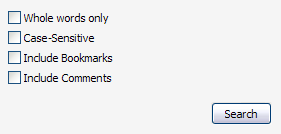पीडीएफ दस्तावेज शायद अधिकांश कार्यालयों में दस्तावेजों का सबसे अधिक इस्तेमाल किया जाने वाला सेट है क्योंकि उपयोगकर्ताओं द्वारा आकस्मिक परिवर्तनों या अनधिकृत संशोधनों से लॉक होने की उनकी क्षमता के कारण। हालांकि, किसी दस्तावेज़ दस्तावेज़ में जो कुछ आप खोज रहे हैं उसे ढूंढना बहुत आसान है क्योंकि यह एक पीडीएफ दस्तावेज़ के लिए है क्योंकि डिफ़ॉल्ट रूप से विंडोज खोज शब्द दस्तावेज़ के अंदर सभी पाठों को अनुक्रमणित करता है, इस प्रकार सभी वर्ड दस्तावेज़ों को खोजना आसान बनाता है जल्दी से।
पीडीएफ दस्तावेज़ों के अंदर पाठ को विंडोज या अधिकांश डेस्कटॉप खोज प्रोग्राम द्वारा अनुक्रमित नहीं किया गया है, इसलिए यदि आपको कोई विशेष पीडीएफ दस्तावेज़ ढूंढना है, तो आपको प्रत्येक को मैन्युअल रूप से खोलना होगा और एक खोज करना होगा। यदि आप केवल एक पीडीएफ में कुछ पाठ ढूंढ रहे हैं, तो यह कोई समस्या नहीं है, लेकिन यदि आपको किसी निर्देशिका में कई पीडीएफ दस्तावेज़ों को स्कैन करने की आवश्यकता है, तो आप एडोब में उन्नत पीडीएफ खोज सुविधाएंका उपयोग कर सकते हैं।
एडोब रीडर
उन्नत खोज के साथ, आप एक निर्देशिका में सभी पीडीएफ फाइलों को खोज सकते हैं और यह एक ही बार में उप-निर्देशिका है। डिफ़ॉल्ट रूप से, यदि आप एडोब रीडर खोलते हैं और CTRL + Fदबाते हैं, तो आपको सामान्य खोज बॉक्स मिल जाएगा। यह ऊपरी दाएं भाग पर स्थित है।
उन्नत पीडीएफ खोज विकल्प का उपयोग करने के लिए, आप उन्नत खोजचुन सकते हैं। संपादित करेंड्रॉप डाउन मेनू से या SHIFT + CTRL + Fदबाएं।
आगे बढ़ें और खोज बॉक्स में जो वाक्यांश खोज रहे हैं उसे दर्ज करें। इसके बाद सभी पीडीएफ दस्तावेज़विकल्प आप कहां खोजना चाहेंगेशीर्षक
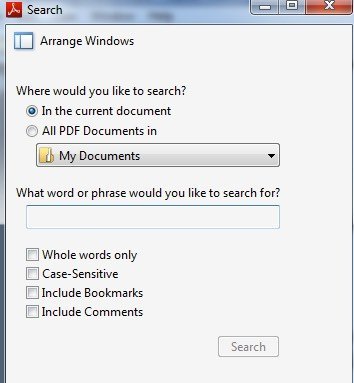 के अंतर्गत सभी पीडीएफ दस्तावेज़ोंविकल्प का चयन करें।
के अंतर्गत सभी पीडीएफ दस्तावेज़ोंविकल्प का चयन करें।
उस फ़ोल्डर को ब्राउज़ करें जहां आपके सभी पीडीएफ दस्तावेज़ संग्रहीत किए जाते हैं और फिर खोज के लिए विकल्प चुनते हैं। इनमें केवल पूरे शब्द, केस-संवेदनशील, बुकमार्क शामिल करें, और टिप्पणियां शामिल करें।
खोजऔर वर्तमान फ़ोल्डर के तहत सभी पीडीएफ आपके कार्यकाल के लिए स्कैन किए जाएंगे। फ़ाइल खोलने के परिणामों में बस हाइपरलिंक पर क्लिक करें!
फॉक्सिट रीडर
यदि आप एक अलग फॉक्सिट जैसे पीडीएफ देखने का कार्यक्रम का उपयोग कर रहे हैं, जिसे मैं अत्यधिक अनुशंसा करता हूं, तो आप आसानी से कई पीडीएफ फाइलों को भी खोज सकते हैं। प्रोग्राम चलाने के बाद प्रोग्राम प्रोग्राम के ऊपरी दाएं भाग में स्थित खोज बॉक्स के बाईं ओर स्थित छोटे फ़ोल्डर खोज आइकन पर क्लिक करें।
जब आप उस आइकन पर क्लिक करते हैं, तो प्रोग्राम विंडो के दाईं ओर एक फलक दिखाई देगी और आप किसी विशेष निर्देशिका में स्थित सभी पीडीएफ फाइलों को खोज सकेंगे।
<एस>5
एडोब की तरह ही, आपके पास फॉक्सिट में कुछ खोज विकल्प भी हैं, जिनमें पूरे शब्द केवल, केस-सेंसिटिव, बुकमार्क शामिल हैं, टिप्पणियां शामिल करें और फॉर्म डेटा शामिल करें।
 मुझे वास्तव में यह तथ्य पसंद है कि फॉक्सिट आपको फ़ॉर्म डेटा भी खोजने देता है। साल पहले कुछ असाधारण लंबे आईएनएस फॉर्म भरते समय, यह जीवन-बचतकर्ता फॉर्म फ़ील्ड के भीतर भी खोज करने में सक्षम था, इसलिए यह फॉक्सिट के लिए एक प्लस है।
मुझे वास्तव में यह तथ्य पसंद है कि फॉक्सिट आपको फ़ॉर्म डेटा भी खोजने देता है। साल पहले कुछ असाधारण लंबे आईएनएस फॉर्म भरते समय, यह जीवन-बचतकर्ता फॉर्म फ़ील्ड के भीतर भी खोज करने में सक्षम था, इसलिए यह फॉक्सिट के लिए एक प्लस है।